Содержание
Как узнать серийный номер и название любой модели Mac
Ваш компьютер вовсе не безликий. Его уникальность заключается в модели, в годе выпуска (что определяет аппаратные характеристики). Кроме того, даже от собратьев компьютер отличается за счет серийного номера. Эта комбинация уникальная и позволяет точно идентифицировать устройство. Порой это важно, при продаже, при обращении в сервис или в правоохранительные органы.
Яблык в Telegram и YouTube. Подписывайтесь! |
💚 ПО ТЕМЕ: В какой формат форматировать внешний USB-диск (флешку) для работы на Mac (macOS)?
В нашем руководстве мы расскажем о различных способах получения уникального серийного номера вашего Mac, а также названия его модели.
Как найти серийный номер Mac, название модели и другие сведения о компьютере?
Описанные здесь методы применимы ко всем компьютерам и ноутбукам Apple, таким как Mac Pro, Mac mini, Mac Studio, iMac, MacBook Air и MacBook Pro.
Зачем нужны такие сведения?
Серийный номер:
- Помогает идентифицировать ваш компьютер.
- Может потребоваться при получении поддержки производителя в чате, по телефону или в фирменном магазине.
- Может использоваться для проверки подлинности Mac.
- Может потребоваться правоохранительным органам в случае кражи устройства.
Название модели и год выпуска:
- Может использоваться для проверки совместимости с программными функциями Apple и аксессуарами.
💚 ПО ТЕМЕ: Как включить функцию «картинка в картинке» в Safari в macOS.
8 способов узнать серийный номер и название компьютера Mac
Первые пять описанных ниже методов работают, если ваш Mac рядом вами, а остальные применимы, даже если ваш компьютер потерян, украден или не включается.
В меню «Об этом Mac»
1. Включите ваш Mac.
2. Щелкните по значку Apple в левом верхнем углу и выберите «Об этом Mac».
3. Вверху вы увидите название модели и год выпуска вашего Mac, а также другие сведения, такие, как модель процессора, объем оперативной памяти, серийный номер и установленную версию macOS.
💚 ПО ТЕМЕ: Зависла программа на Mac (macOS): Как принудительно закрыть? 5 способов.
В настройках системы (только для macOS Ventura и более новых версиях ПО)
1. Отройте приложение «Системные настройки».
2. Перейдите по пути Основные → Описание.
3. Здесь вы увидите название модели вашего Mac, год его выпуска, серийный номер и другие важные сведения, такие, как статус гарантии, разрешение экрана, доступное внутреннее хранилище и многое другое.
💚 ПО ТЕМЕ: Как очистить (удалить) кэш на Mac (macOS) вручную и при помощи специальных программ.
В приложении «Информация о системе»
1.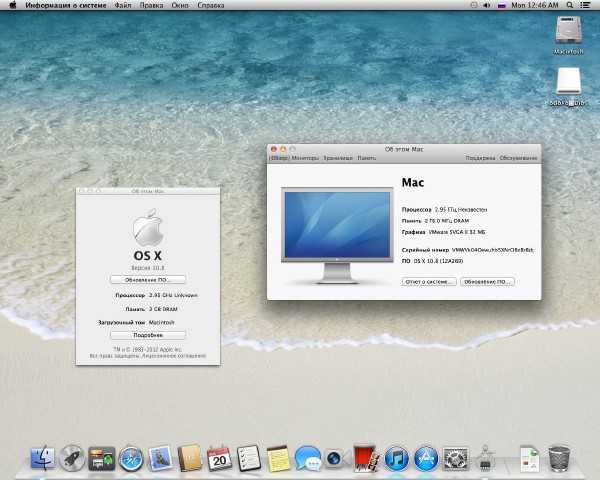 Удерживая нажатой клавишу ⌥Option, щелкните по значку Apple и выберите пункт «Информация о системе».
Удерживая нажатой клавишу ⌥Option, щелкните по значку Apple и выберите пункт «Информация о системе».
2. Выберите меню «Аппаратное обеспечение» в левой боковой панели.
3. На этом экране будет отображаться название модели вашего Mac, идентификатор модели, номер модели (номер партии), серийный номер и некоторые другие сведения.
Примечание. На оригинальной картонной коробке Mac номер партии (артикул или «Part No»), например, MGNT3xx/A, и номер модели, например, A2348, упоминаются отдельно, как разные коды. Однако в разделе «Информация о системе» или в «Терминале» в поле «Номер модели» отображается тот же номер (MGNT3xx/A), который указан в качестве номера партии на коробке этого Mac.
💚 ПО ТЕМЕ: Как найти забытый пароль от Wi-Fi на компьютере Mac (macOS).
В приложении «Терминал»
1. Откройте приложение Терминал на Mac.
Откройте приложение Терминал на Mac.
2. Введите или скопируйте и вставьте текст команды в окно терминала:
system_profiler SPHardwareDataType
и нажмите клавишу ввода.
Команда выведет на экран название модели и серийный номер вашего Mac, а также некоторую другую полезную информацию, такую, как номер модели/номер партии.
💚 ПО ТЕМЕ: Скрытые файлы на Mac: как скрывать файлы и папки в macOS от посторонних: 3 способа.
На самом Mac
Серийный номер печатается на ваших компьютерах Mac. Например, его можно найти на нижней части корпуса MacBook и Mac mini.
💚 ПО ТЕМЕ: Как работает Ctrl + Alt + Del на Mac (macOS)?
На сайте Apple ID
1. Посетите страницу apple.com и войдите в систему, используя свой Apple ID и правильный пароль.
2. Выберите вкладку «Устройства» слева и щелкните по имени своего Mac в списке справа.
3. Здесь вы увидите название модели и серийный номер вашего Mac.
💚 ПО ТЕМЕ: Как отключить пароль при каждой загрузке macOS.
В настройках Apple ID на iPhone, iPad или другом Mac
1. На iPhone или iPad: откройте «Настройки», нажмите на свое имя сверху, прокрутите по списку вниз и выберите свой Mac.
На другом Mac: откройте приложение «Системные настройки», нажмите на свой Apple ID сверху (ваши имя и фамилия) и выберите свой Mac в разделе «Устройства».
2. Здесь вы увидите название компьютера, серийный номер и текущую установленную версию программного обеспечения.
💚 ПО ТЕМЕ: Диспетчер задач на Mac: как открыть и пользоваться.
На коробке Mac
Если у вас есть оригинальная упаковка вашего Mac, возьмите ее и посмотрите на нее сзади или сбоку. Там вы сможете найти информацию о названии модели, процессоре, оперативной памяти, внутренней памяти, номере партии, модели и серийном номере.
Там вы сможете найти информацию о названии модели, процессоре, оперативной памяти, внутренней памяти, номере партии, модели и серийном номере.
💚 ПО ТЕМЕ: Горячие клавиши для работы с текстом на macOS.
Используйте серийный номер вашего Mac, чтобы точно определить модель
1. Скопируйте серийный номер вашего Mac, используя любой из способов, упомянутых выше.
2. Затем посетите официальную страницу Apple Check Coverage или Tech Specs и введите здесь этот серийный номер, чтобы найти свою модель Mac и узнать о ней больше.
💚 ПО ТЕМЕ: Какой ресурс аккумулятора MacBook и как узнать количество циклов перезарядки.
Используйте номер модели (артикул), чтобы узнать больше о своем Mac
Как только у вас на руках будет номер модели (артикул) вашего Mac, например, MGNT3xx/A, посетите эту страницу и сопоставьте его для идентификации своего компьютера: MacBook Pro, MacBook Air, iMac и Mac mini.
🔥 Смотрите также:
- Как конвертировать фото в форматы jpg, png, gif, tiff, bmp, heic на Mac.
- Напоминание о Дне рождения на iPhone, iPad и Mac: как настроить и пользоваться.
- Активные углы на macOS: что это, как настроить и пользоваться.
🍏 Мы в Telegram и YouTube, подписывайтесь!
Насколько публикация полезна?
Нажмите на звезду, чтобы оценить!
Средняя оценка 5 / 5. Количество оценок: 3
Оценок пока нет. Поставьте оценку первым.
Это может случиться с каждым. Как вернуть «Макбуку» серийный номер
#jeronimos_tech
macbook
Retina
uefi
обновление по
серийный номер
Это может случиться с каждым. Как вернуть «Макбуку» серийный номер
Jeronimo’s Tech
Да-да, такое бывает.
Однажды можно зайти в меню «Об этом Mac» и обнаружить там «Недоступен» на месте серийного номера.
Но обо всём по порядку.
Суть проблемы
Допустим, Ваш Mac «в самоволку» скачал обновление macOS и начал его устанавливать. Допустим, что Вы (по своим определенным причинам) не хотели обновляться. Видя «яблочко» и шкалу загрузки с таймингом, Вы нервничаете и принудительно выключаете Mac, чтобы он не успел обновиться.
Для меня абсолютной новостью стало то, что именно после такой манипуляции Вы рискуете не обнаружить серийный номер «мака» на его законном месте. Оказывается, обновления macOS периодически затрагивают и раздел UEFI, в котором хранится серийник Mac. Обновление прервано — информация из UEFI (!!!) частично потеряна.
Эврика…. (вялым голосом)
Я подчеркиваю «может быть», потому что этого может и не быть! Отмена обновления необязательно принесет такой результат.
Кто виноват
Я бы сказал, что виновата Apple. Потому что предусмотреть сценарий отмены обновления и сделать его безвредным — проще простого. Сел аккумулятор, отключили электричество, ребенок выключил компьютер в процессе… да даже сам пользователь по незнанию вполне может это сделать.
Сел аккумулятор, отключили электричество, ребенок выключил компьютер в процессе… да даже сам пользователь по незнанию вполне может это сделать.
Отмена обновления не должна ломать Mac — это мое твердое убеждение.
Но, по факту, виноваты Вы сами.
Что делать
ПК-юзеры сейчас в недоумении — мол, трагедия, серийника нет! Но не всё так просто. На устройствах Apple без серийного номера не генерируется токен для входа в сервисы iCloud. То есть, если серийник отсутствует, то можно забыть об iMessage, FaceTime, «Найти Mac» и прочих облачных сервисах Apple. Система безопасности Apple просто не пропустит Ваш запрос на подключение. Хотя во всех остальных отношениях Mac остается полностью работоспособным компьютером.
Обратите внимание, что без серийника нет также модели и модельного года
Прежде всего, паника — нормальное явление в такой ситуации. Случай явно нетипичный, и, порыскав по рунету, Вы обнаружите с десяток таких же «счастливчиков», вопрощающих небо как на профильных форумах, так и на всемогущих сервисах вроде «Ответы MAILru», но так и не получивших четкого, вразумительного ответа.
Вариантов решения несколько.
Для старых MaсBook (до 2012 года включительно) существует успешно слитая кем-то в древности утилита под названием Blank Board Serializer. Данной софтины существует три версии, и пробовать их нужно все три. Проблема в том, что методами прошлого века ее уже не загрузить на загрузочную флешку, и, возможно, придется для этого откатить Mac к более старой системе вроде Yosemite. Но всё же это стоит усилий, так как для старых моделей это реальный шанс исправить ситуацию самому. Данная утилита дает одну-единственную возможность прописать серийник обратно в UEFI. Но это на старых Mac.
| Кстати, модели Air даже после 2013 года можно попробовать оживить той же софтиной. У некоторых это получалось даже на более поздних Air (Air Retina не в счет). |
Что касается моделей Pro Retina, начиная с late 2013 и выше — спешу вас утешить. На этом месте уже можно топать в сервис.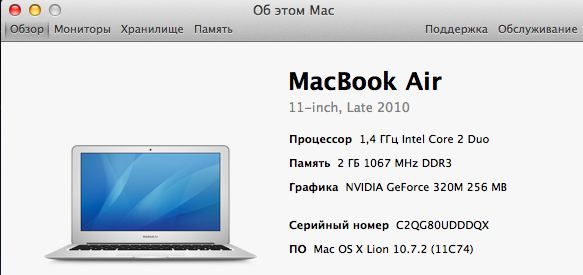 Способов решить проблему самостоятельно и софтверно на новых моделях не существует.
Способов решить проблему самостоятельно и софтверно на новых моделях не существует.
Что будет происходить в сервисе?
Про АСЦ ничего сказать не могу. Краснодарский АСЦ, например, несколько раз переспросил меня о сути данной проблемы — из чего я делаю вывод, что решить ее они не смогут (по крайней мере сами). Мне думается, что в распоряжении АСЦ должен быть «секретный» софт, позволяющий прописать серийник даже на новых моделях. Но это только теория.
Вообще, берется за такую работу не любой мастер. В поисках толковых мастеров Вы неоднократно услышите беззаботную рекомендацию «переустановить macOS и всё встанет на место». Нет, переустановить, конечно, лишним не будет, если Вы умеете это делать — однако вряд ли это поможет. Проблема нетривиальная, и прайсы в сервисах могут различаться на 50% или даже на 100%. Например, на просторах Крыма и Краснодара мне называли цену и 2,500р, и 8,000р.
К слову, выбирать самый дорогой сервис необязательно. Высокая цена — не признак профессионализма, иногда даже наоборот. Лучше посмотрите на сам сервис, поговорите с мастером, и если всё внушает доверие — вперед! Лучше посмотрите на сам сервис, поговорите с мастером, и если всё внушает доверие — вперед! |
Что касается неавторизованных сервисов — тут только один вариант.
Чип UEFI отпаивается от материнской платы. После этого мастер, с помощью чистого (или даже его собственного) «дампа», в программаторе прописывает серийный номер. Потом чип припаивается обратно.
А здесь уже сами встали на место и модель, и модельный год
На просторах иноязычного интернета я встречал утверждение, что в моделях с 2016 года включительно даже такой метод работает далеко не всегда из-за чипа Т2, который призван охранять целостность системы. Ничего не могу сказать об этом. Но сценарий вполне реальный.
Вместо эпилога
Я хорошо понимаю, что тема совсем не «хайповая» и, скорее всего, 99,5% читающих статью не столкнутся с чем-то подобным.
Однако, видя, как мало конкретной информации по вопросу пропажи серийника имеется в рунете, я решил всё же описать проблему и известные способы ее решения.
Так сказать, концентрат информации по вопросу.
Еще больше материала:
«Jeronimo’s Tech» в Telegram
_______________
Популярное
Маковод — маководу. Выпуск 3: Как запустить приложение на Mac несколько раз
Новый бэтмобиль в фильме Мэтта Ривза — это совершенно новая машина нового Бэтмена
Ответы на вопросы о блогах iGuides (ОБНОВЛЕНО)
Телефон Samsung: топовые смартфоны Samsung 2019 года в рейтинге
Популярное
Маковод — маководу.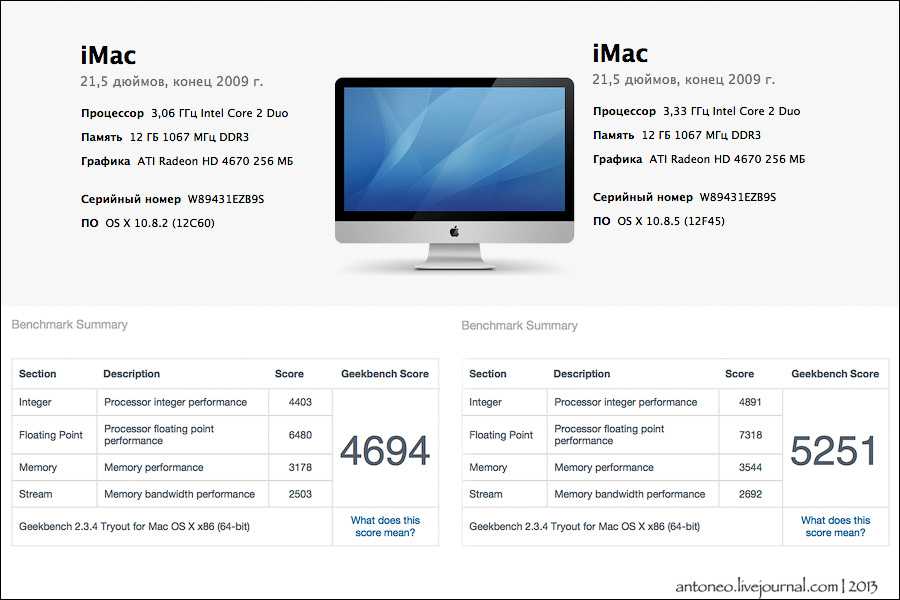 Выпуск 3: Как запустить приложение на Mac несколько раз
Выпуск 3: Как запустить приложение на Mac несколько раз
Новый бэтмобиль в фильме Мэтта Ривза — это совершенно новая машина нового Бэтмена
Ответы на вопросы о блогах iGuides (ОБНОВЛЕНО)
Телефон Samsung: топовые смартфоны Samsung 2019 года в рейтинге
Читайте также
Стриминговый сервис «Звук» представил обновленное приложение
звук
приложение
стриминговый сервис
Нужна ли ККТ для ИП без работников
Определите свой iMac: серийный номер, номер модели и технические характеристики. , MacBook Air, MacBook Pro, Mac Pro,
 Mac Mini  и iPhone.
Серийный номер и другие идентификаторы вашего iMac  находятся на поверхности компьютера и на его упаковке. По этому серийному номеру вы можете найти Информация о гарантии .
Прежде чем мы начнем, я рекомендую вам посмотреть, 25 впечатляющих настроек рабочей станции и рабочего пространства для гиков .
Как определить серийный номер Mac?
Давайте посмотрим, как найти серийный номер для iMac, MacBook Pro, MacBook Air и Mac Mini .
Метод: 1
Выберите Об этом Mac в меню Apple () в верхнем левом углу экрана. Об этом Mac показывает обзор вашего Mac, включая название и версию его операционной системы, название модели и серийный номер.
Способ 2:
- Перейдите к Утилиты и откройте «Информация о системе» .
- Откроется подробная информация об оборудовании Mac .
 Вы можете найти Название модели и Серийный номер системы.
Вы можете найти Название модели и Серийный номер системы.
Как найти серийный номер iPhone?
Просто выполните следующие действия, чтобы узнать номер модели iPhone , серийный номер, информацию о хранилище, прошивку модема, IMEI/MEID и ICCID .
- Перейдите в Настройки -> Общие -> О .
- Найдите номер модели вашего устройства, серийный номер, IMEI/MEID, и ICCID .
Как проверить технические характеристики Apple?
- После того, как вы нашли серийный номер Mac , перейдите на этот сайт https://support.apple.com/specs/ и найдите свой серийный номер.
- Отображает Apple Model 9.0006 Технические характеристики.
Подробная информация о номере модели iMac
Ниже приведены модели iMac, выпущенные с 2009 по 2017 .
| Сл.№ | Модель | Идентификатор модели | Номер детали |
| 1 | iMac (21,5 дюйма, 2017 г.) | iMac18,1 | MMQA2xx/A |
| 2 | iMac (Retina 4K, 21,5 дюйма, 2017 г.) | iMac18,2 | MNDY2xx/A, MNE02xx/A |
| 3 | Â iMac (Retina 5K, 27 дюймов, 2017 г.) | iMac18,3 | MNE92xx/A, MNEA2xx/A, MNED2xx/A |
| 4 | iMac (21,5 дюйма, конец 2015 г.) | iMac16,1 | MK142xx/А, MK442xx/А |
| 5 | iMac (Retina 4K, 21,5 дюйма, конец 2015 г.) | iMac16,2 | МК452хх/А |
| 6 | iMac (Retina 5K, 27 дюймов, середина 2015 г. ) ) | iMac15,1 | MF885xx/А |
| 7 | iMac (Retina 5K, 27 дюймов, конец 2015 г.) | iMac17,1 | MK462xx/А, MK472xx/А, MK482xx/А |
| В 8 | iMac (21,5 дюйма, середина 2014 г.) | iMac14,4 | MF883xx/A, MG022xx/A |
| 9 | iMac (Retina 5K, 27 дюймов, конец 2014 г.) | iMac15,1 | MF886xx/А |
| 10 | iMac (21,5 дюйма, конец 2013 г.) | iMac14,1 | ME086xx/A, ME087xx/A |
| В 11 | iMac (27 дюймов, конец 2013 г.) | iMac14,2 | ME086xx/А, ME088xx/А |
| 12 | iMac (21,5 дюйма, конец 2012 г.) | iMac13,1 | MD093xx/A, MD094xx/A |
| 13 | iMac (27 дюймов, конец 2012 г. ) ) | iMac13,2 | MD095xx/A, MD096xx/A |
| 14 | iMac (21,5 дюйма, середина 2011 г.) | iMac12,1 | MC309xx/А, MC812xx/А |
| 15 | iMac (27 дюймов, середина 2011 г.) | iMac12,2 | MC813xx/А, MC814xx/А |
| 16 | iMac (21,5 дюйма, середина 2010 г.) | iMac11,2 | MC508xx/A, MC509xx/A |
| 17 | iMac (27 дюймов, середина 2010 г.) | iMac11,3 | MC510xx/А, MC511xx/А |
| 18 | iMac (20 дюймов, начало 2009 г.) | iMac9,1 | МБ417хх/А, МС019хх/А |
| 19 | iMac (24 дюйма, начало 2009 г.) | iMac9,1 | MB418xx/A, MB419xx/A |
| 20 | iMac (21,5 дюйма, конец 2009 г. ) ) | iMac10,1 | MB950xx/A, MC413xx/A |
| 21 | iMac (27 дюймов, конец 2009 г.) | iMac10,1 | MB952xx/A, MB953xx/A |
Заключение
Я надеюсь, что эта статья помогла вам узнать больше о продуктах Apple.
Пожалуйста, поделитесь своими мыслями в разделе комментариев.
Рубрики: Mac С тегами: Apple, Mac Os X
О Praveen
Я люблю вести блог и быть в курсе последних новостей Geek Stuffs. Веб-сайт: www.geekyard.com
Серийный номер Apple Watch: где его найти
Нужно узнать серийный номер Apple Watch? Узнайте, как найти его, даже если вы не можете прочитать серийный номер на самих часах или включить носимое устройство.
Компания Apple удалила серийные номера с задней панели своих iPhone, но Apple Watch по-прежнему печатают их на носимых устройствах. Тем не менее, это очень мелкий шрифт, и его трудно прочитать без увеличительного стекла.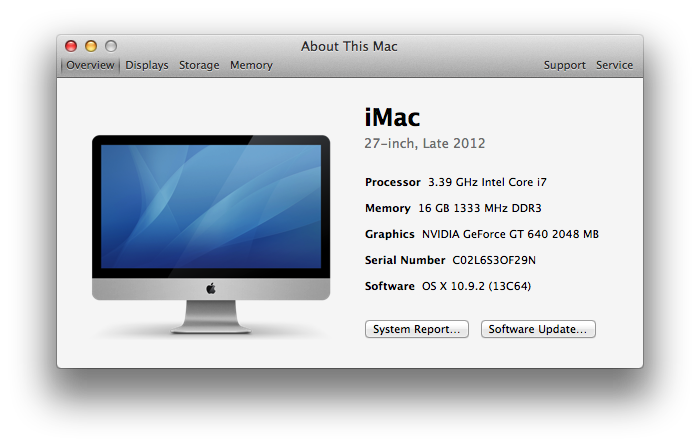
Ниже мы расскажем, как найти серийный номер в настройках носимого устройства, iPhone и несколькими другими способами.
Как найти серийный номер Apple Watch
В настройках
- Откройте приложение Настройки на Apple Watch
- Теперь нажмите Общие → О программе
- Проведите пальцем вниз, чтобы найти свой серийный номер
Если Apple Watch не включаются, вы также можете перейти к приложению Watch на своем iPhone и найдите серийный номер в разделе Общие → Информация о (при условии, что часы подключены к iPhone).
Найдите распечатанный серийный номер Apple Watch
- Для оригинальных Apple Watch серийный номер напечатан на задней панели часов
- Для Apple Watch Series 1 и более поздних моделей он находится внутри прорези для ремешка, как показано ниже. получение ваших Apple Watch
- На iCloud.
 com вы можете перейти в «Настройки учетной записи»> «Мои устройства» и увидеть последние четыре цифры вашего серийного номера
com вы можете перейти в «Настройки учетной записи»> «Мои устройства» и увидеть последние четыре цифры вашего серийного номера
. Если вы все еще не можете найти свой серийный номер, обратитесь в службу поддержки Apple, чтобы узнайте о любых других вариантах, таких как отслеживание на основе вашего Apple ID.
Подробнее Учебники 9to5Mac:
- Как сделать скриншот с прокруткой на iPhone
- Сравнение Apple Watch Series 7 с Series 6 и более ранними
- Шесть лучших дорожных аксессуаров для iPhone, iPad, Apple Watch и Mac
- Вот четыре способа узнать процент заряда батареи вашего iPhone 13 и более ранних моделей iPhone. Больше.
Вы читаете 9to5Mac — экспертов, которые день за днем сообщают новости об Apple и окружающей ее экосистеме. Обязательно заходите на нашу домашнюю страницу, чтобы быть в курсе всех последних новостей, и следите за новостями 9to5Mac в Twitter, Facebook и LinkedIn, чтобы оставаться в курсе событий.
 Не знаете, с чего начать? Ознакомьтесь с нашими эксклюзивными историями, обзорами, практическими рекомендациями и подпишитесь на наш канал YouTube
Не знаете, с чего начать? Ознакомьтесь с нашими эксклюзивными историями, обзорами, практическими рекомендациями и подпишитесь на наш канал YouTubeПосетите 9to5Mac на YouTube, чтобы узнать больше новостей Apple:
Посетите 9to5Mac на YouTube, чтобы узнать больше новостей Apple:
Автор
Майкл Потак
@michaelpotuckМайкл — редактор 9to5Mac. С момента прихода в компанию в 2016 году он написал более 3000 статей, включая последние новости, обзоры, подробные сравнения и учебные пособия.
Любимое снаряжение Майкла Потака
Зарядное устройство Satechi USB-C (4 порта)
Действительно полезное зарядное устройство USB-C + USB-A для дома, работы и путешествий.

 Вы можете найти Название модели и Серийный номер системы.
Вы можете найти Название модели и Серийный номер системы. com вы можете перейти в «Настройки учетной записи»> «Мои устройства» и увидеть последние четыре цифры вашего серийного номера
com вы можете перейти в «Настройки учетной записи»> «Мои устройства» и увидеть последние четыре цифры вашего серийного номера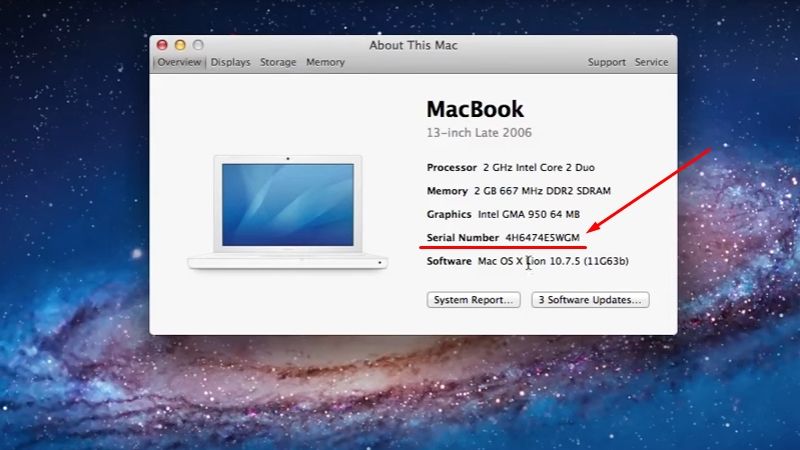 Не знаете, с чего начать? Ознакомьтесь с нашими эксклюзивными историями, обзорами, практическими рекомендациями и подпишитесь на наш канал YouTube
Не знаете, с чего начать? Ознакомьтесь с нашими эксклюзивными историями, обзорами, практическими рекомендациями и подпишитесь на наш канал YouTube